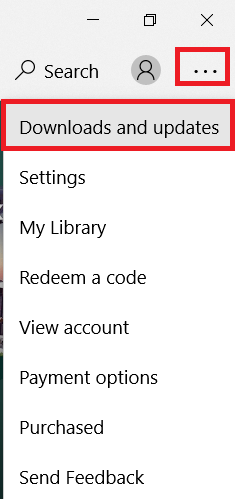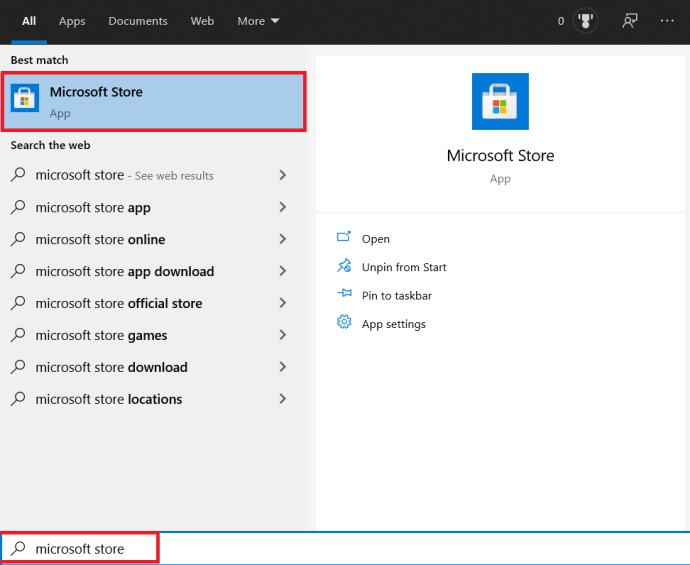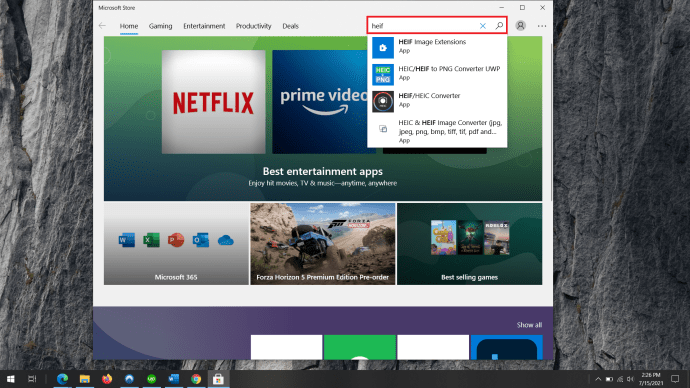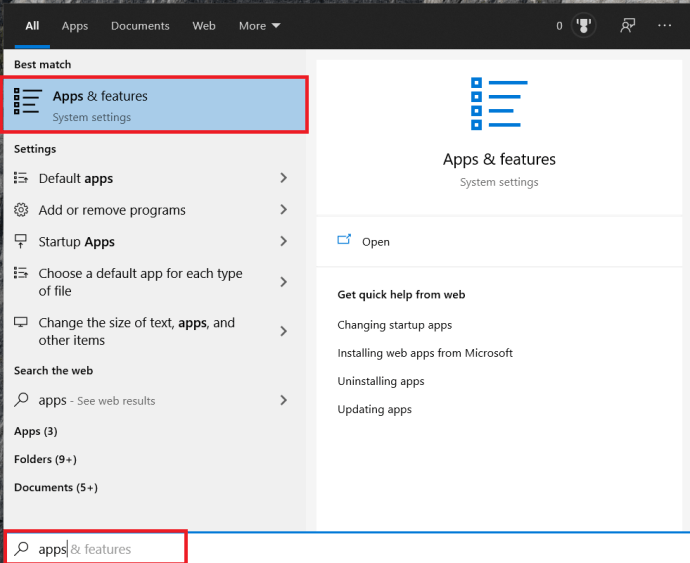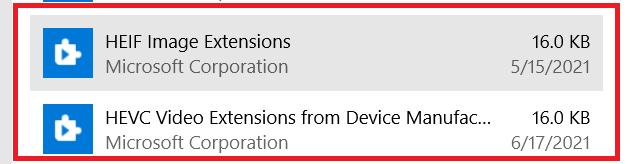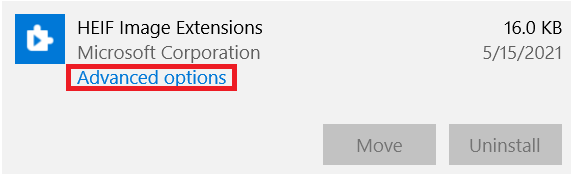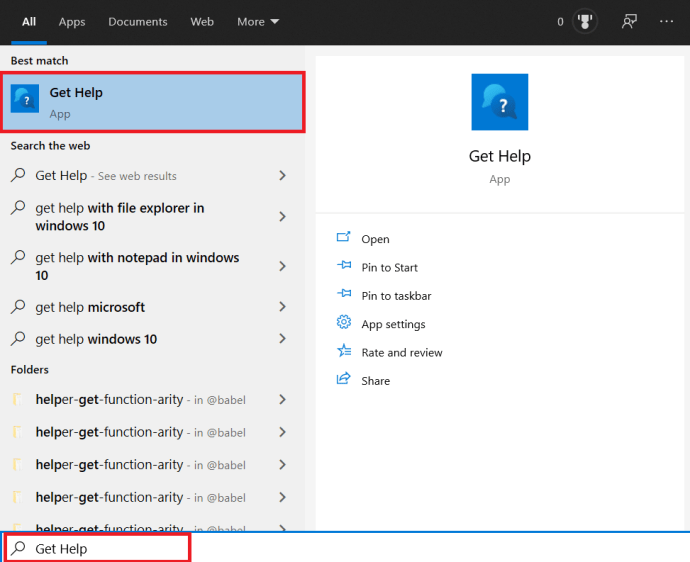Katakanlah Anda telah mengambil beberapa foto fantastis di pesta ulang tahun dengan iPhone atau iPad baru Anda, dan Anda ingin mentransfernya ke PC Windows 10 Anda. Anda menghubungkan perangkat ke komputer, mentransfer file, tetapi Windows tidak akan membukanya.
Itu karena perangkat iOS mengambil gambar dalam format HEIC (dan terkadang dalam format HEIF). Inilah yang perlu Anda lakukan untuk membuatnya bekerja di PC Anda.
Apa itu File .HEIC
Pertama, mari selami sedikit lebih dalam sifat format file ini. HEIC pada dasarnya adalah wadah gambar/video. Ini meningkatkan kualitas gambar file sambil tetap meningkatkan kompresinya. Ia bekerja dengan format foto PNV, JPEG, dan GIF. Untuk video, High-Efficiency Video Codec (HEVC) memiliki efek serupa.

Mengapa Saya Tidak Dapat Menggunakan Format File HEIC di Windows 10
Sejak pembaruan Oktober 2018, Windows 10 mendukung HEIC. Jadi, Anda bertanya-tanya, mengapa OS Anda tidak dapat membukanya? Lagi pula, Windows 10 adalah OS terbaru Microsoft, dan Anda telah mengaktifkan pembaruan otomatis.
Nah, pembaruan ini seharusnya otomatis. Sebagian besar pengguna telah menerimanya untuk codec HEIC (gambar) mereka. Dalam hal video, semua orang perlu mengunduh ekstensi HEVC.
Yang mengatakan, terkadang, pembaruan Windows menjadi bingung dan tertunda. Di lain waktu, mereka akhirnya dibatalkan. Yang perlu Anda lakukan adalah mengambil tindakan sendiri.
Hal pertama yang harus Anda periksa adalah pembaruan di dalam Microsoft Store. Pada Oktober 2020, Microsoft meluncurkan pembaruan untuk memperbaiki masalah keamanan di dalam Perpustakaan Codec Windows.
- Buka Microsoft Store, ketuk menu di sudut kanan atas dan klik Unduhan dan pembaruan.
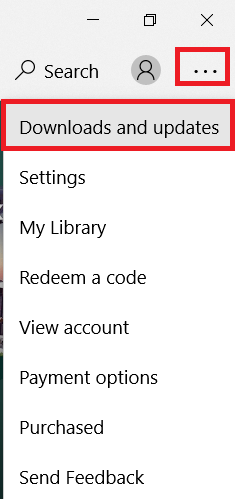
- Gulir daftar dan perbarui Ekstensi File HEIF Anda jika tersedia.
- Kemudian, cobalah untuk mengonversi file lagi. Jika ini tidak berhasil, lanjutkan membaca.
Mengaktifkan Dukungan HEIC
Seperti disebutkan, Windows harus dapat membuka file HEIC dan HEIF. Namun, jika tidak bisa, aplikasi Foto harus menawarkan tautan ke Microsoft Store, tempat Anda dapat mengunduh ekstensi yang diperlukan.
Jika aplikasi Foto tidak melakukan ini, Anda perlu mengunduh ekstensi HEIC secara manual.
- Klik tombol mulai dan ketik “Toko Microsoft” dan pukul Memasuki.
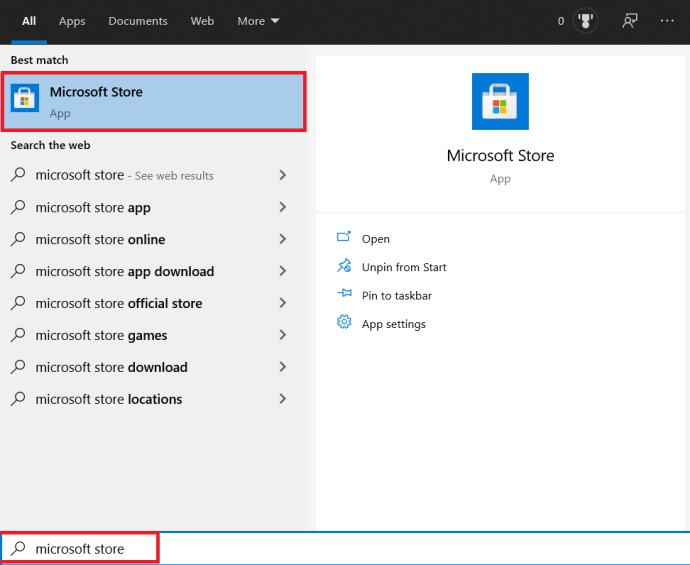
- Selanjutnya, navigasikan ke Mencari tombol, terletak di sudut kanan atas jendela, dan ketik “HEIF.”
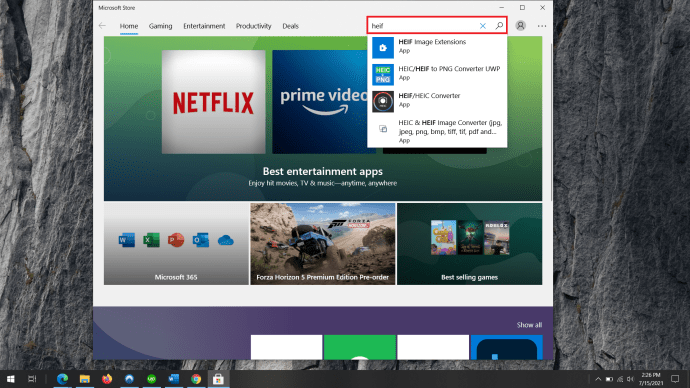
- Klik Ekstensi Gambar HEIF hasil dan pilih Mendapatkan. Ekstensi akan diunduh dan dipasang secara otomatis.

Mengaktifkan Dukungan HEVC
Seperti yang disebutkan, ekstensi HEVC tidak akan diinstal secara otomatis di komputer Windows Anda. Itu karena ekstensi HEVC, tidak seperti ekstensi HEIC/HEIF, tidak gratis. Microsoft saat ini mengenakan biaya $0,99 untuk mereka.
Untuk mengunduh Ekstensi Video HEVC, Anda harus masuk ke akun Microsoft Anda.
- Buka aplikasi Microsoft Store dan masukkan “HEVC” di bilah pencarian.
- Kemudian, pilih entri hasil pertama.
- Klik Membeli pilihan. Layar login Microsoft akan muncul. Masukkan kredensial yang diperlukan dan masuk.
- Sekarang, Anda perlu menambahkan metode pembayaran. Klik Memulai! Tambahkan cara untuk membayar atau tekan saja Lanjut. Anda memiliki tiga pilihan di sini. Menggunakan kartu kredit/debit Anda, menggunakan akun PayPal, atau melalui ponsel. Metode pertama akan meminta Anda memasukkan informasi kartu kredit Anda. Metode kedua akan meminta kredensial login PayPal Anda.
- Opsi ponsel berfungsi dengan Sprint dan Verizon, jadi jika Anda tidak menggunakan keduanya, Anda tidak akan dapat menggunakan opsi ketiga. Jika Anda telah menemukan penyedia Anda, masukkan nomor telepon Anda, klik Lanjut, dan ikuti petunjuknya.
Setelah itu, Anda dapat mengunduh ekstensi HEVC.
Bagaimana Jika Saya Memiliki Codec yang Terinstal?
Panduan dari atas akan membantu Anda menggunakan fitur HEIC dan HEVC. Namun, hal-hal terkadang tidak berfungsi pada Windows. Jika ini masalahnya, Anda perlu mengatur ulang ekstensi. Jika ini tidak berhasil, Anda harus menginstalnya kembali.
Mengatur Ulang
- Untuk menyetel ulang ekstensi, buka Awal, Tipe "Aplikasi” lalu klik Aplikasi & Fitur.
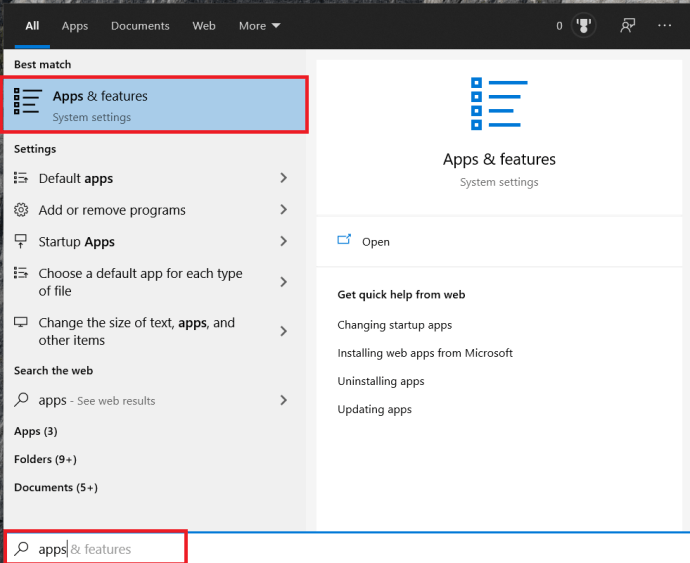
- Selanjutnya, gulir ke bawah hingga Anda menemukan Ekstensi Gambar HEIF atau Ekstensi Video HEVC. Ada kemungkinan komputer Anda memasang ekstensi HEVC meskipun Anda belum membelinya. Entri ini akan muncul sebagai Ekstensi Video HEVC dari Produsen Perangkat.
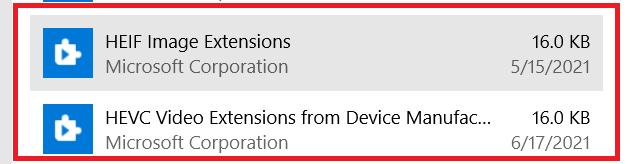
- Pilih salah satu dari dua aplikasi/fitur. dan kemudian pergi ke Opsi lanjutan.
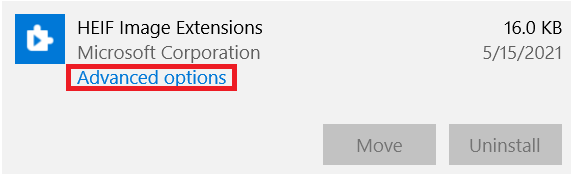
- Pilih Mengatur ulang, lalu klik Mengatur ulang lagi untuk mengkonfirmasi. Setelah itu, ekstensi HEIC/HEVC Anda akan berfungsi.

Menghapus Instalasi Ekstensi HEIF/HEVC
- Untuk melakukan ini, navigasikan ke Aplikasi jendela lagi, temukan entri ekstensi HEIC/HEVC dan klik.
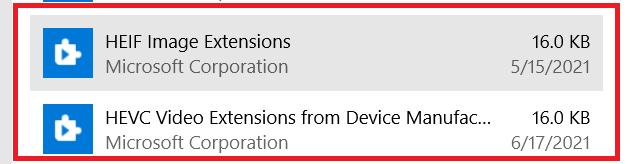
- Selanjutnya, pilih Copot pemasangan dan konfirmasi. Itu akan menghapus aplikasi dari komputer Anda.

Sekarang, Anda perlu menginstalnya lagi. Lakukan langkah-langkah di atas terkait dengan mengunduh dan memasang ekstensi.
Bagaimana Jika Tidak Ada yang Berhasil?
Salah satu solusi ini seharusnya memperbaiki masalah HEIC/HEVC Anda. Namun, masalahnya mungkin berjalan sedikit lebih dalam. Ada cara untuk memperbaikinya secara manual. Namun, mereka melibatkan mengakses pengaturan registri/BIOS tertentu yang cukup sensitif.
Cara terbaik untuk pergi ke sini adalah dengan menghubungi dukungan teknis Microsoft.
- Untuk melakukannya, buka //support.microsoft.com/, ketik “HEIC,” “HEIF," atau "HEVC,” dan lihat-lihat utas yang tersedia. Anda harus dapat menemukan solusi di sini.
- Atau, Anda dapat membuka aplikasi Dapatkan Bantuan dengan membuka Awal dan mengetik “Mendapatkan bantuan.Ini akan membuka obrolan dengan asisten virtual, jika tidak ada solusi yang disediakan bot, Anda akan mendapatkan kesempatan untuk berbicara dengan orang langsung.
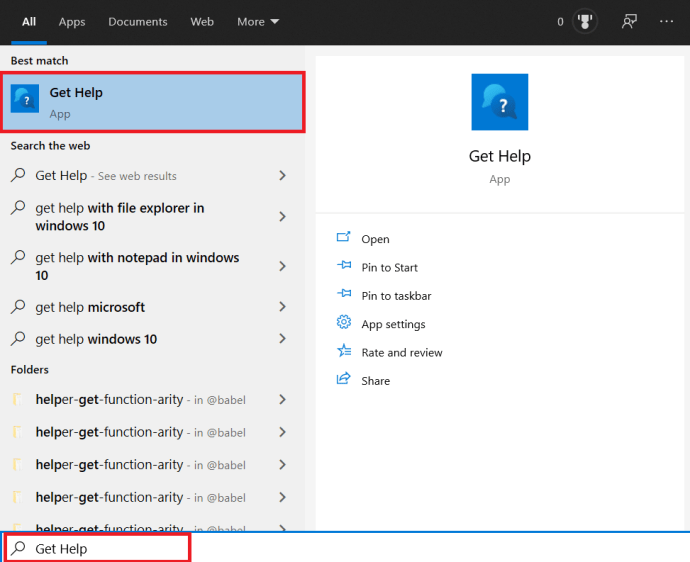
Ekstensi HEIC/HEVC
Banyak pengguna telah melaporkan masalah dengan file HEIC. Mudah-mudahan, Microsoft akan segera menangani ini. Sementara itu, ikuti panduan ini untuk menyelesaikan masalah ekstensi foto/video ini.
Apakah ada solusi yang diberikan di sini yang berhasil? Yang mana? Apakah menurut Anda aplikasi Dapatkan Bantuan berguna? Lihat diskusi di bawah untuk solusi potensial atau tambahkan saran atau pertanyaan Anda.